Microsoft Teams 信息保护许可证报告
Teams 信息保护许可证报告提供了 具有许可证和付款要求的 Microsoft Graph API 的 API 使用情况见解。 此报表突出显示 了 model=A 中使用这些 API 的所有应用。 在 model=B 或 评估模式下使用 API 时,它不显示使用情况。
查看信息保护许可证报告
必须是 Teams 服务管理员才能管理这些策略。 请参阅 Teams 管理员角色管理 Teams ,了解管理员角色和权限。
在 Microsoft Teams 管理中心的左侧导航栏中,选择“ 分析”& 报告>使用情况报告。 在“查看报表”选项卡上的“报表”下,选择“信息保护许可证”。
在 “日期范围”下,选择一个区域。
在“ 应用”下,选择一个应用,然后选择“ 运行报表”。
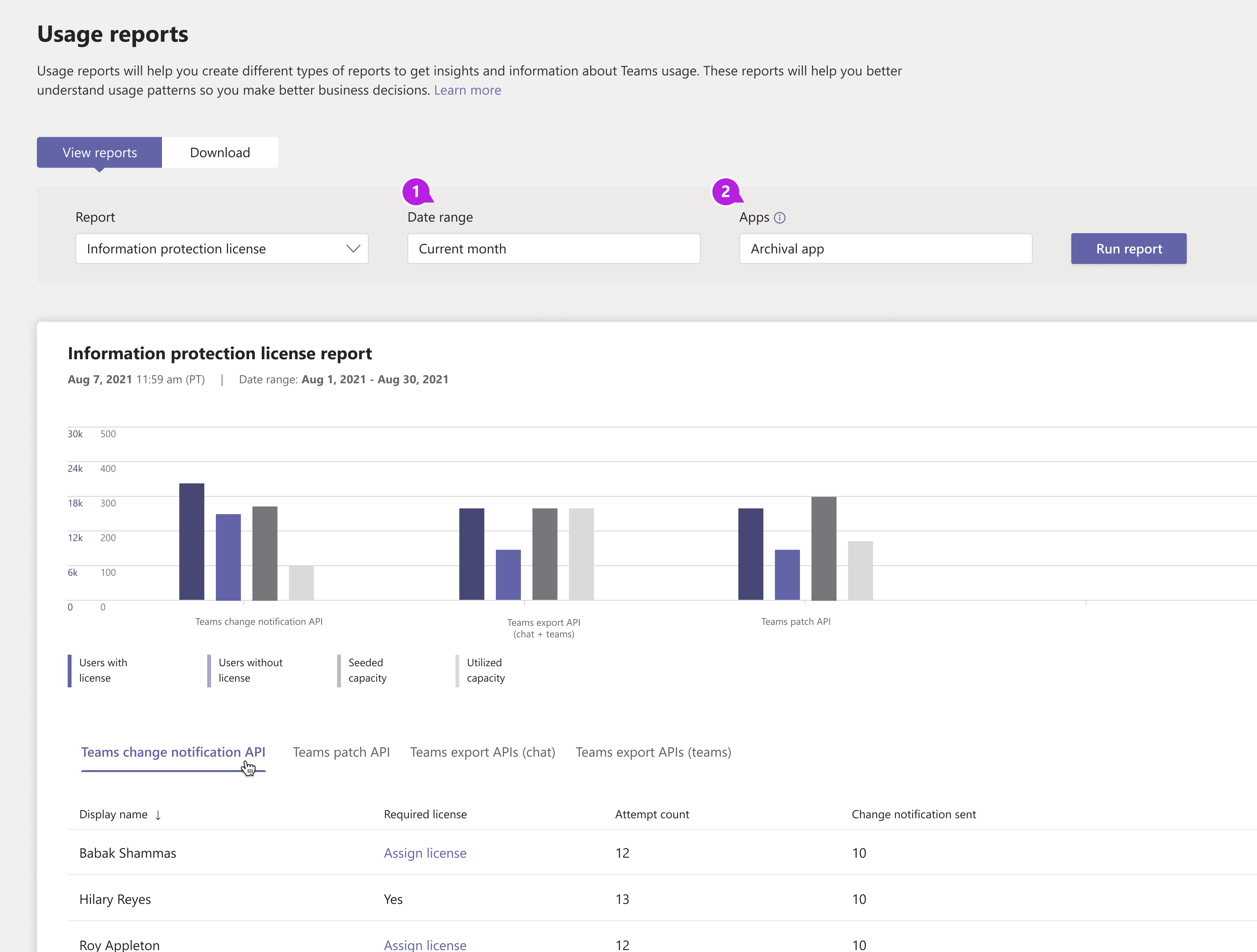
对于每个类别,可以查看有关具有许可证的用户、无许可证用户、种子容量和已利用容量的指标。
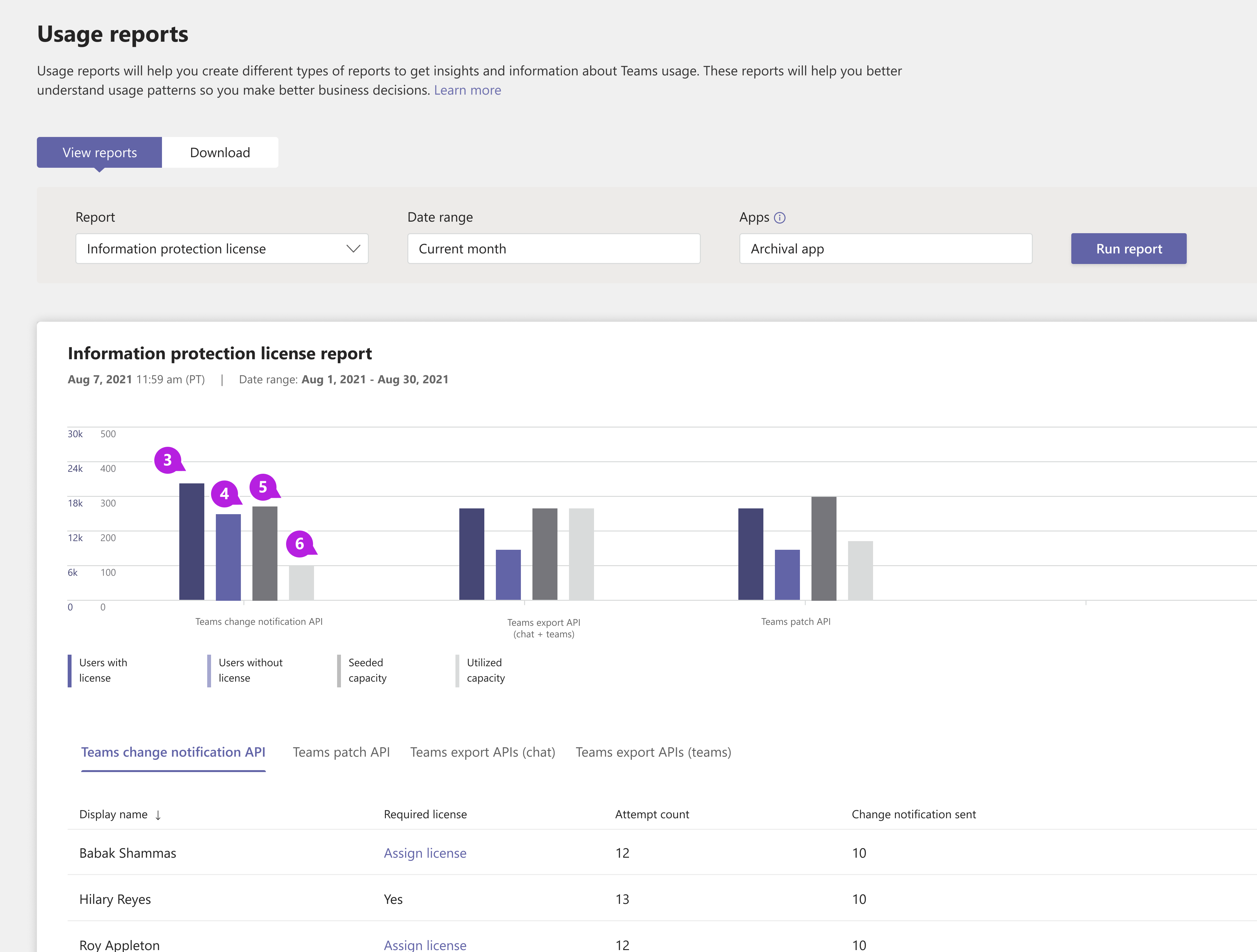
可以通过单击“导出”按钮导出数据。 可以通过单击 Teams 更改通知 API、Teams 修补程序 API、Teams 导出 API (聊天) 和 Teams 导出 API (teams) 选项卡来切换表数据。
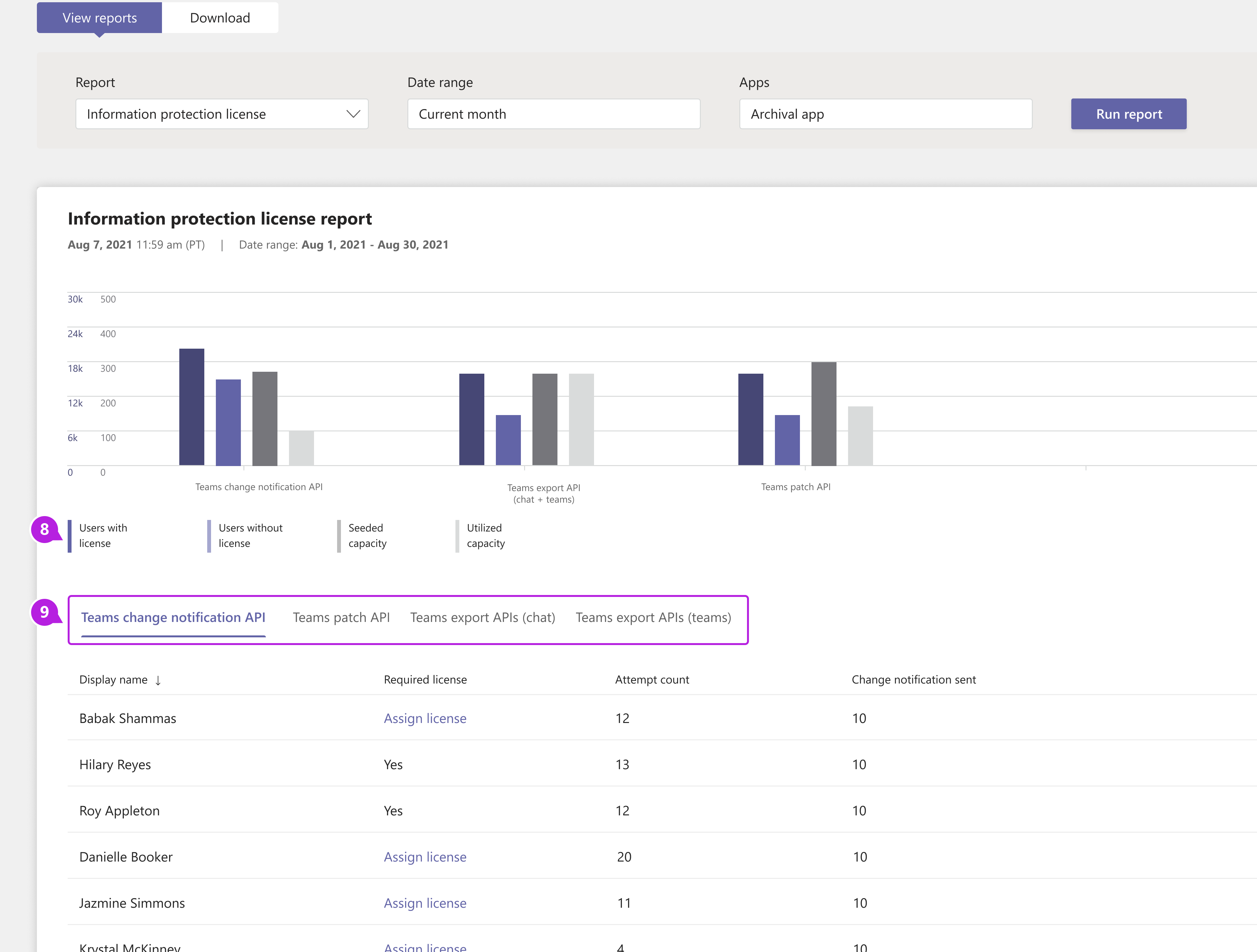
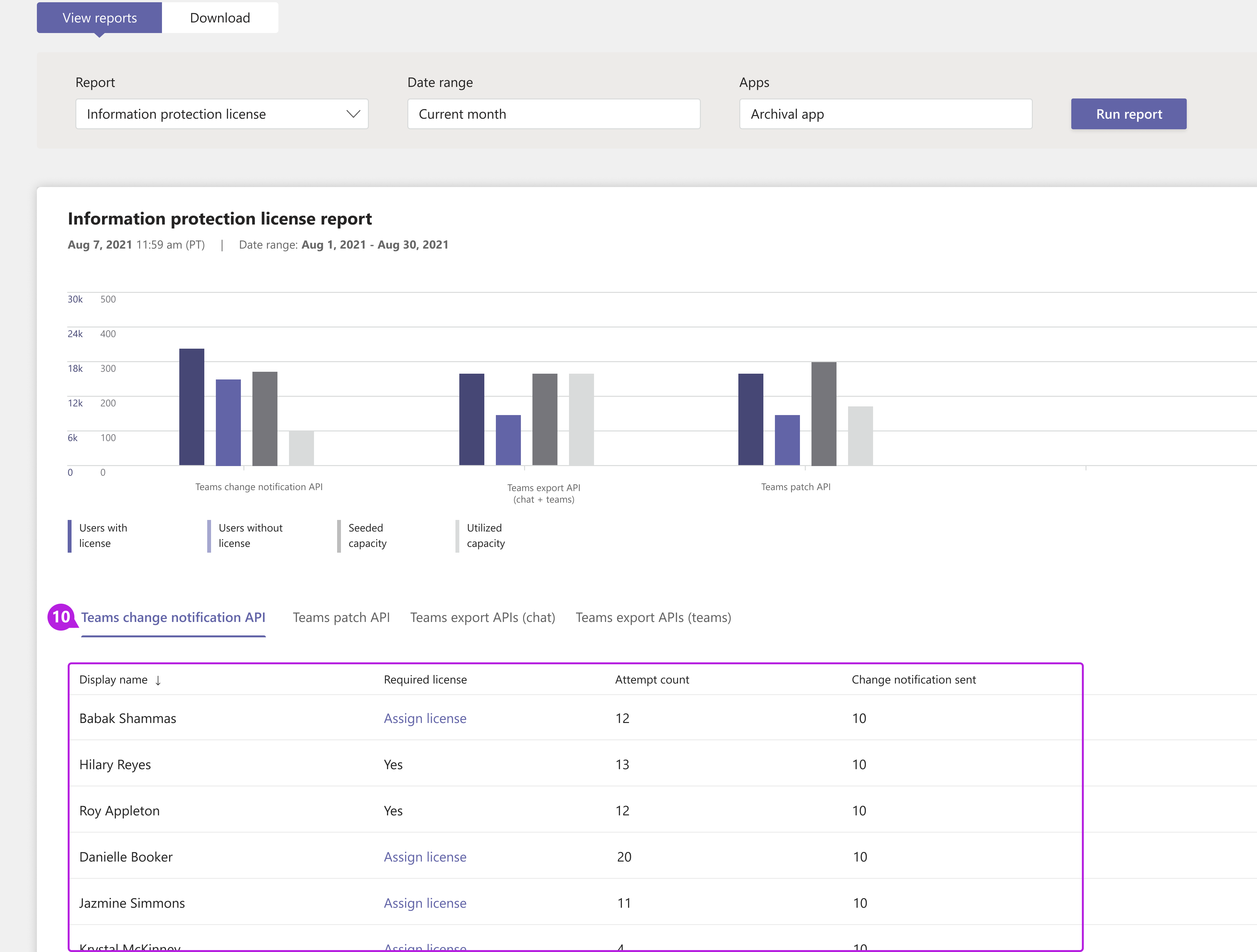
解释报告
| 标注 | 说明 |
|---|---|
| 1 | 可以查看信息保护许可证报告,了解过去三个月的趋势。 |
| 2 | 应用名称将显示已使用 Microsoft 图形 API在所选时间段内具有许可证和付款要求的所有应用的列表。 |
| 3 | 拥有有效 许可证的用户数。 |
| 4 | 没有有效 许可证的用户数。 |
| 5 | 允许对应用的总 API 调用量超过此量,每个 API 调用的消耗费用将向应用收取。 |
| 6 | 应用在给定日期范围内使用的总 API 调用量。 |
| 7 | 将报表导出到 CSV 文件以供脱机分析。 选择“ 导出到 Excel”,然后选择“ 下载” 选项卡。选择“ 下载 ”,在报表准备就绪时下载报表。 此导出将仅导出当前所选选项卡。 |
| 8 | 选择任何特定标签以在图表中显示或隐藏它。 |
| 9 | 每个选项卡显示一组特定 API 的使用情况,即 更改通知、 导出 API 和 更新消息 API。 选择选项卡以查看该 API 的使用情况详细信息。 |
| 10 | 更改通知 API 使用情况 |
| 11 | 修补程序 API |
| 12 | 聊天导出 API 使用情况 |
| 13 | 团队导出 API 使用情况 |
使特定于用户的数据匿名
若要使 Teams 用户活动报告中的数据匿名,你必须是全局管理员。 这将隐藏报表及其导出中的可识别信息,例如显示名称、电子邮件和Microsoft Entra ID。
在Microsoft 365 管理中心中,转到“设置>组织设置”,然后在“服务”选项卡下,选择“报表”。
选择“ 报表”,然后选择 “显示匿名标识符”。 此设置将应用于Microsoft 365 管理中心和 Teams 管理中心中的使用情况报告。
选择 “保存更改”。
反馈
即将发布:在整个 2024 年,我们将逐步淘汰作为内容反馈机制的“GitHub 问题”,并将其取代为新的反馈系统。 有关详细信息,请参阅:https://aka.ms/ContentUserFeedback。
提交和查看相关反馈